- 1Python中函数的参数定义和可变参数_python函数中的可变参数
- 2C++之最短路径算法(Dijkstra)_c++ 最短路径
- 3Android O 前期预研之二:HIDL相关介绍_export_generated_headers androidbp
- 4sqlserver 查询数据字段末尾存在空格 用等于号也会命中_sqlserver where 有空格和没空格
- 5已经会用stm32做各种小东西了,下一步学什么,研究stm32的内部吗?
- 6疲劳驾驶样本集_开车犯困怎么办?用TF机器学习制作疲劳检测系统
- 7Java实现WebSocket_java原生websocket的源码
- 8Android Studio中运行Android模拟器_android studio怎么运行模拟器
- 9android10.0(Q) 后台启动Activity白名单_background activity start [callingpackage:
- 10鸿蒙Harmony-数据持久化(Preferences)详解_鸿蒙preferences
【Android Gradle 插件】BuildType 编译类型配置 ⑦ ( BuildType#testCoverageEnabled 配置 )
赞
踩
Android Plugin DSL Reference 参考文档 :
-
AppExtension ( build.gradle#android 配置 ) 文档位置 : android-gradle-dsl-gh-pages/2.3/com.android.build.gradle.AppExtension.html
-
build.gradle#android 模块配置文档 : android-gradle-dsl/2.3/com.android.build.gradle.AppExtension.html
-
ProductFlavor ( build.gradle#android#defaultConfig 配置 ) 文档 : android-gradle-dsl/2.3/com.android.build.gradle.internal.dsl.ProductFlavor.html
-
ProductFlavor#externalNativeBuild 配置 ( build.gradle#android#defaultConfig#externalNativeBuild 配置 ) : com.android.build.gradle.internal.dsl.ProductFlavor:externalNativeBuild
-
ExternalNativeBuildOptions ( build.gradle#android#defaultConfig#externalNativeBuild 配置 ) 文档位置 : android-gradle-dsl-gh-pages/2.3/com.android.build.gradle.internal.dsl.ExternalNativeBuildOptions.html
-
NdkBuildOptions ( build.gradle#android#defaultConfig#externalNativeBuild#ndkBuild 配置 ) 文档位置 : android-gradle-dsl-gh-pages/2.3/com.android.build.gradle.internal.dsl.NdkBuildOptions.html
-
CmakeOptions ( build.gradle#android#defaultConfig#externalNativeBuild#cmake 配置 ) 文档位置 : android-gradle-dsl-gh-pages/2.3/com.android.build.gradle.internal.dsl.CmakeOptions.html
-
JackOptions ( build.gradle#android#defaultConfig#jackOptions 配置 ) 文档位置 : android-gradle-dsl/2.3/com.android.build.gradle.internal.dsl.JackOptions.html
-
AnnotationProcessorOptions ( 注解处理器配置 ) ( build.gradle#android#defaultConfig#javaCompileOptions配置 ) 文档位置 : android-gradle-dsl/2.3/com.android.build.gradle.internal.dsl.AnnotationProcessorOptions.html
-
NdkOptions ( build.gradle#android#defaultConfig#ndk 配置 ) 文档位置 : android-gradle-dsl/2.3/com.android.build.gradle.internal.dsl.NdkOptions.html
-
VectorDrawablesOptions ( build.gradle#android#defaultConfig#vectorDrawables 配置 ) 文档位置 : android-gradle-dsl/2.3/com.android.build.gradle.internal.dsl.VectorDrawablesOptions.html
-
BuildType ( build.gradle#android#buildTypes 配置 ) 文档位置 : android-gradle-dsl/2.3/com.android.build.gradle.internal.dsl.BuildType.html
-
SigningConfig ( build.gradle#android#signingConfigs 配置 ) 文档位置 : android-gradle-dsl/2.3/com.android.build.gradle.internal.dsl.SigningConfig.html
-
NDK 参考文档 : Add C and C++ Code to Your Project.
一、BuildType#testCoverageEnabled 配置
BuildType ( build.gradle#android#buildTypes 配置 ) 文档位置 : android-gradle-dsl/2.3/com.android.build.gradle.internal.dsl.BuildType.html
BuildType#testCoverageEnabled 配置 作用是 配置 是否为此 BuildType 编译类型 启用测试覆盖率报告 ;
配置了 testCoverageEnabled 为 true 后 , 编译 Android 项目时 , 会自动生成一个任务 , 用于报告 " 测试覆盖率 " ;
是否为此生成类型启用测试覆盖率。
如果启用,它将使用Jacoco捕获覆盖率,并在构建目录中创建报告。
Jacoco的版本可以配置为:
- 1
- 2
- 3
BuildType#testCoverageEnabled 配置原型 :
boolean testCoverageEnabled
Whether test coverage is enabled for this build type.
If enabled this uses Jacoco to capture coverage and creates a report in the build directory.
The version of Jacoco can be configured with:
android {
jacoco {
version = '0.6.2.201302030002'
}
}
- 1
- 2
- 3
- 4
- 5
- 6
- 7
- 8
- 9
- 10
- 11
- 12
在 Android Studio 工程中的 " 命令行面板 " 中 , 在 Android 工程根目录执行
gradlew :app:tasks
- 1
命令 , 就可以看到所有的 gradle 编译任务 ,
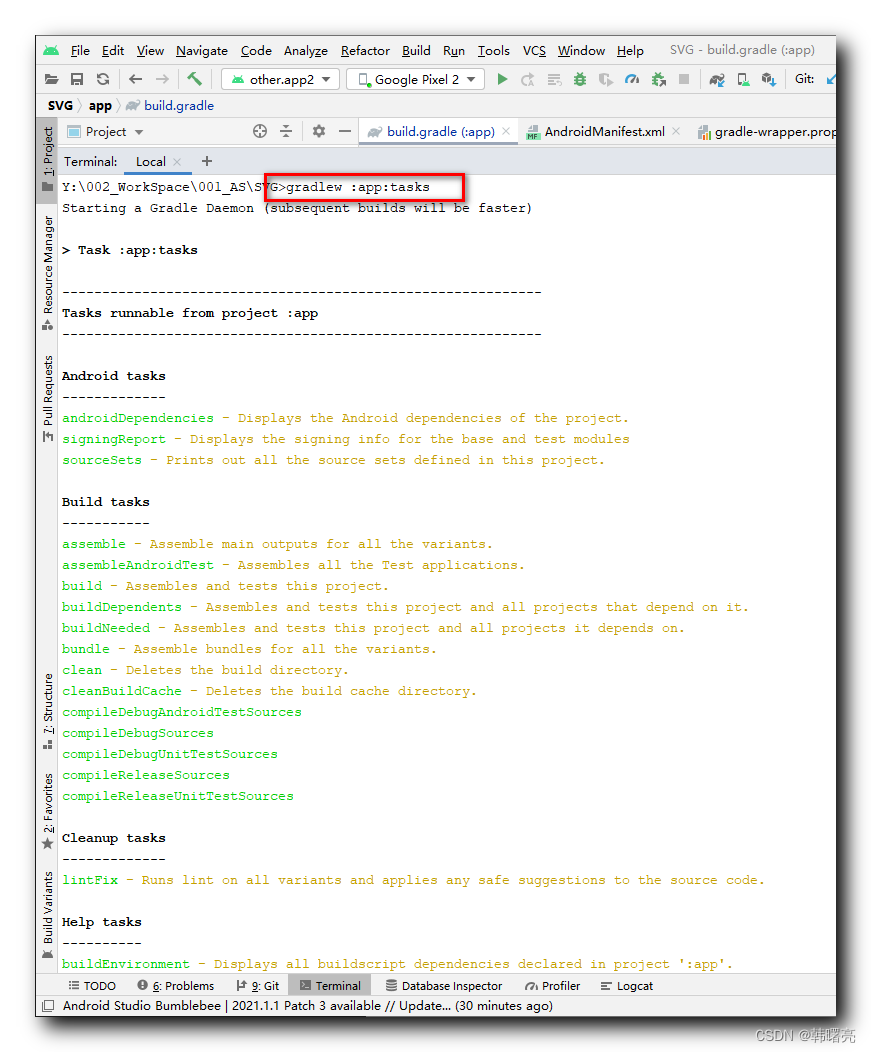
其中在 Verification tasks 中的
createDebugCoverageReport - Creates test coverage reports for the debug variant.
- 1
任务 , 就是创建的 报告测试覆盖率 的任务 ;
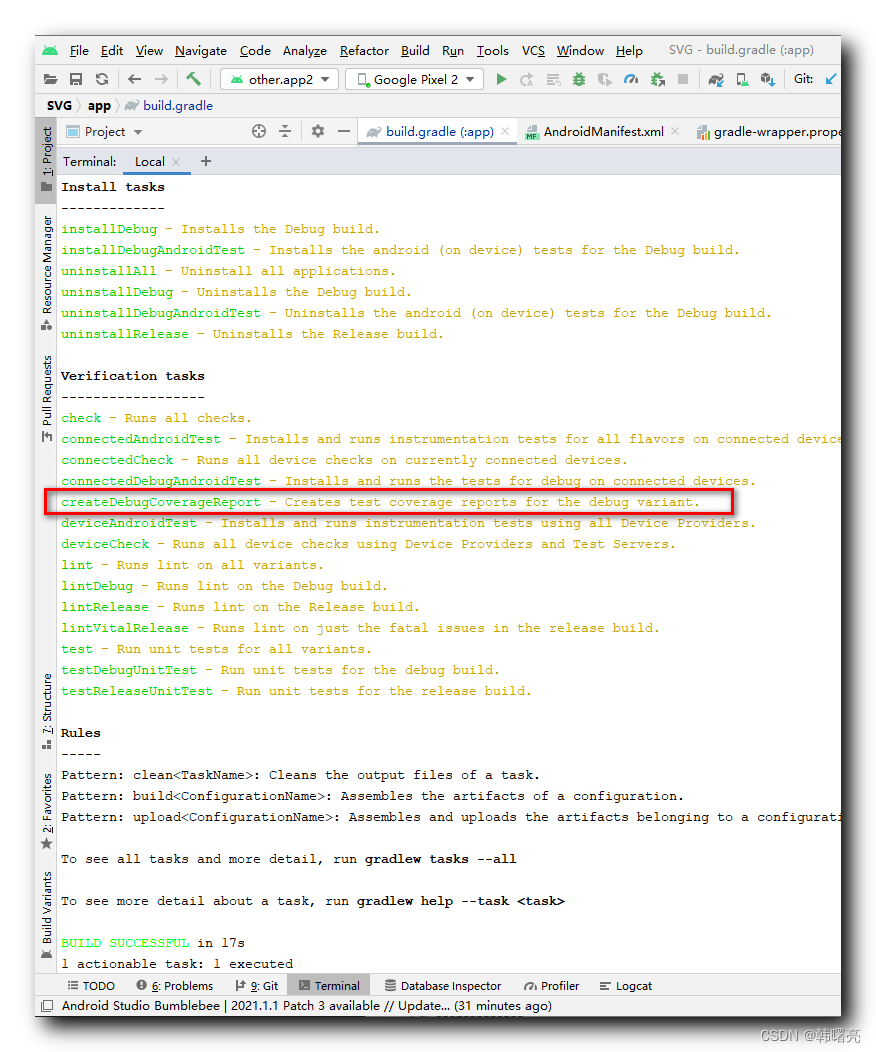
执行
gradlew :app:createDebugCoverageReport
- 1
命令 , 生成 " 测试覆盖率报告 " 成功 ,
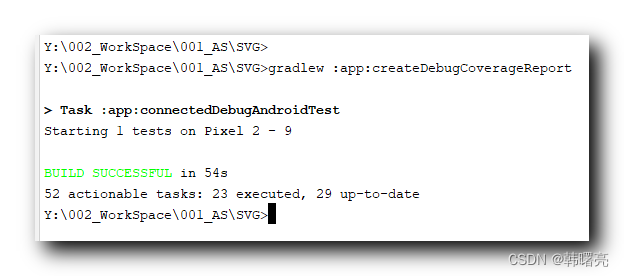
生成路径为 " app\build\reports\coverage\debug " ;
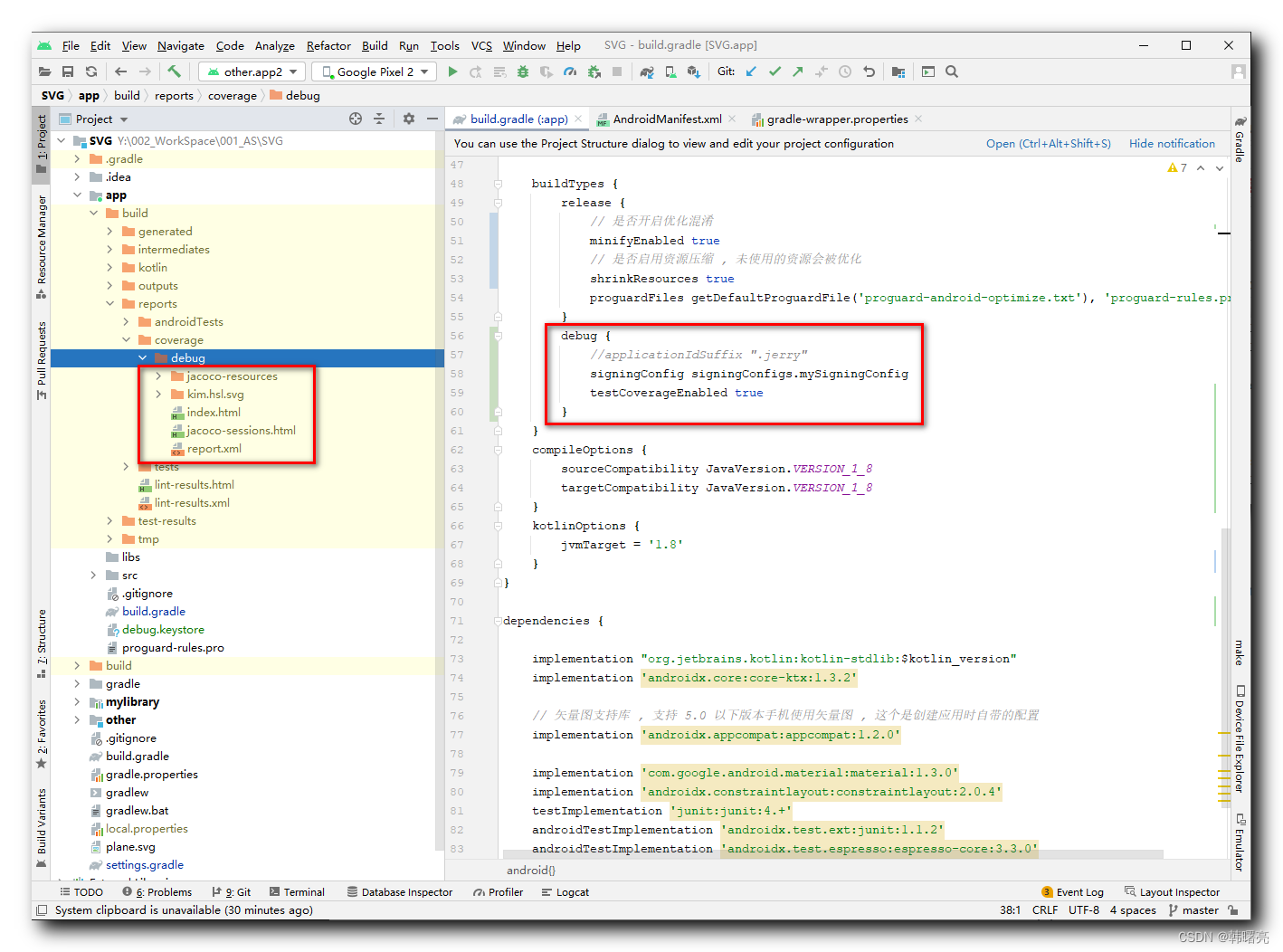
打开 " app\build\reports\coverage\debug\index.html " 页面 , 内容如下 :
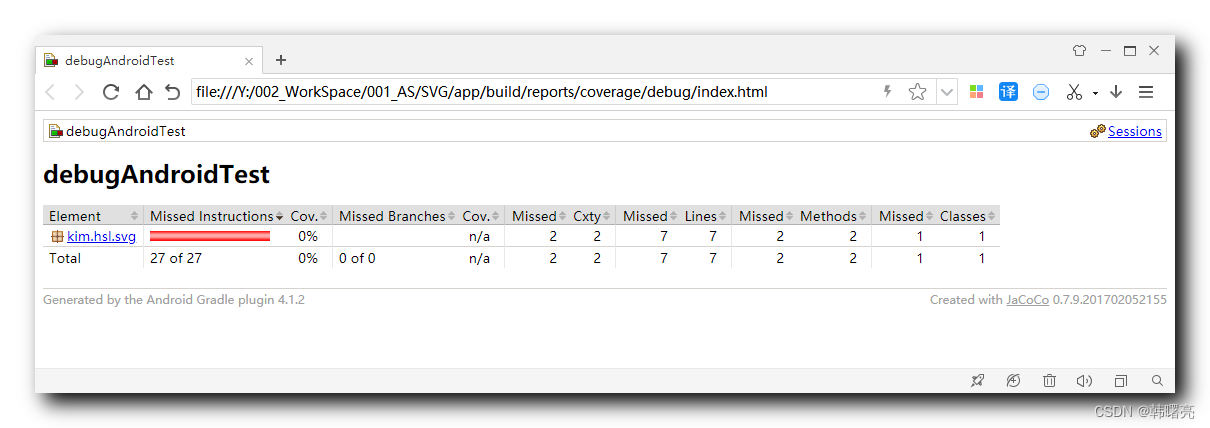
测试覆盖率 0% , 也就是一个测试也没有 ;
注意 : 需要关闭混淆 , 不要设置包名后缀 , 参考 【错误记录】Android Studio 中生成测试覆盖率报告出错 ( ExampleInstrumentedTest > useAppContext[Pixel 2 - 9] FAILED ) 博客 ;


